iWisoft 视频转换器是一种可以转换任何流行的视频格式的免费媒体转换器。您可以选择隐藏一个音频格式到另一个轻松。它有能力提取音频, 转换图像文件和编辑视频根据您的要求。您也可以选择从其优化的媒体输出配置文件, 并转换任何视频/音频文件到 Zune, iPhone, Xbox, 苹果电视, 和许多其他设备。使用这些基本编辑功能 (如比特率、视频编解码器、音频编解码器、视频大小、采样速率、调整音量等) 在转换之前调整视频设置。您还可以通过使用合并视频、剪裁、裁剪、添加字幕和许多其他有用的视频编辑选项来修改任何视频。
1部分。使用iWisoft 免费视频转换器转换视频的分步指南
iWisoft 免费视频转换器是一个非常简单的视频转换程序与所有基本的定制功能, 使您的视频娱乐。为了您的方便, 我们提供了 step-by 步指南转换您喜爱的视频与帮助 iWisoft 视频转换器。
步骤 1: 在 iWisoft 视频转换器中导入媒体文件.下载 iWisoft 免费视频转换器, 并添加视频文件进行转换。您还可以将多个视频文件导入到该程序中, 以便将视频合并到其他视频格式中。
步骤 2: 设置任何视频输出格式.从其视频格式中选择任何输出格式。您可以选择任何视频格式, 如 AVI, MKV, MP4, MPEG, WMV & 等等。它还支持将任何视频文件转换为音频文件格式。
步骤 3: 开始转换视频.如有必要, 请更改视频参数, 然后选择 "确定" 以保存设置。选择 "输出文件夹" 并点击 "开始" 按钮。它将自动转换视频。
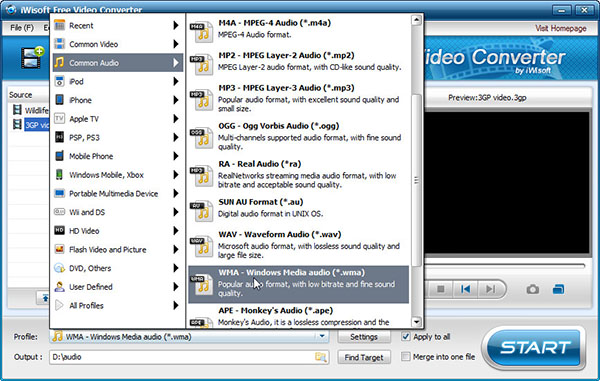
2部分。推荐最佳 iWisoft 免费视频转换器替代
iSkysoft iMedia 转换器是一个具有强大的媒体功能和转换工具的多媒体转换器。任何人都可以使用这个程序, 因为它是非常容易使用。它有能力转换任何一般的音频或视频格式, 3D 或2D 视频, HD 视频或在线视频转换。它支持所有主要的媒体文件格式, 如 WMV, OGG, WAV, AVI, M4A, RM, 音频, MPEG, 3GP, 影片, AAC, MP2 & 超过 160 + 视频格式。它以其丰富的媒体格式 (如264、AVCHD、MKV、HD WMV 等) 而闻名。
视频转换器-iSkysoft iMedia 转换器豪华
获得最佳的替代 iWisoft 免费视频转换器:
- 高速转换: GPU 加速技术允许 iMedia 转换器以高超的速度 (90X 更快的转换) 转换视频。
- 卓越的输出质量: 保证原始输出质量, 除非用户喜欢手动更改视频编解码器。
- 组合视频或音频文件: 合并多个视频或音频文件, 并将其转换为一个视频文件。
- 调整视频参数: 视频编解码器、视频帧速率、比特率、音频编解码器、频道、字幕、水印、修剪、裁剪或录制音频。
- 在线分享视频: 支持 Hulu, Vimeo, 休息, MyVideo, VideoBash, YouTube, Metacafe & 其他1000的网站。
- 优化的设备首选项: 支持所有便携设备, 如苹果设备、三星、LG、Xbox、智能手机等。
如何转换视频与 iWisoft 免费视频转换器的详细指南
步骤 1: 打开 iSkysoft iMedia 转换器豪华 & 添加视频
下载 iMedia 转换器豪华并打开它。开始添加需要转换的视频文件。要添加视频, 可以转到 "文件" 菜单, 然后选择 "加载媒体文件" 或直接使用拖放方法。

步骤 2: 使用编辑工具增强视频 (可选)
添加视频后, 您可以使用任何编辑工具, 如更改视频编解码器、智能 fit 技术、调整音量或亮度、饱和度、修剪视频的任何部分、旋转和许多其他自定义技术。您可以选择 "合并所有视频" 将视频组合成一个视频格式。

步骤 3: 选择输出格式
下一个重要步骤是从6媒体类别中选择输出格式。从 "视频" 部分选择任何视频格式。您可以选择 AVI, 影片, WMV, MKV, MP4 或任何其他首选的视频格式。用户还可以选择通过单击 "设置" 图标并设置任何输出格式来 "编码设置" 来定义自己的视频格式。

步骤 4: 检查输出文件夹 & 转换
检查输出文件夹并选择任意文件夹。通过选择 "转换" 按钮来启动视频转换。转换结束后, 您将收到视频转换完成的通知。

不可能在所有设备中以相同的视频格式查看视频。用户需要一个可靠的视频转换程序, 如 iSkysoft iMedia 转换器豪华转换和播放视频在任何便携设备。即使 iWisoft 视频转换器似乎是一个合适的视频转换器, iSkysoft iMedia 转换器豪华是更好的各方面。




